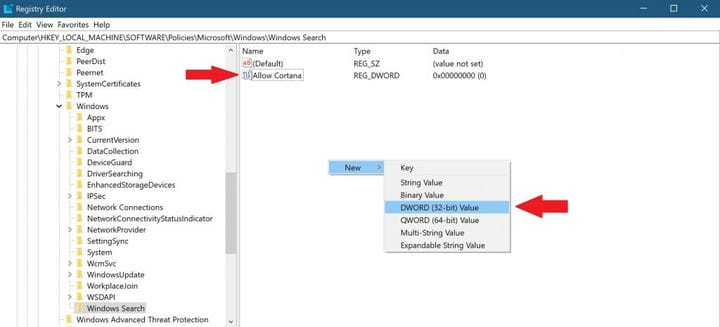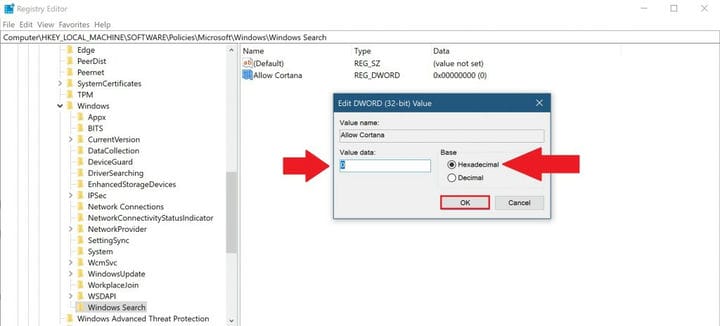Come rimuovere completamente Cortana in Windows 10
Per qualsiasi motivo, Microsoft non vuole che tu rimuova Cortana completamente in Windows 10. In precedenza, eri in grado di attivare e disattivare Cortana in Windows 10, ma Microsoft ha deciso di rimuovere quell’opzione nell’aggiornamento dell’anniversario di Windows 10.
L’unico modo per rimuovere Cortana ora è tramite una modifica nel registro di Windows o come impostazione di criteri di gruppo per gli utenti di Windows 10 Pro ed Enterprise. Rimuovendo Cortana in Windows 10, la casella Cortana si trasforma in uno strumento ” Cerca in Windows ” per applicazioni locali e ricerche di file sul tuo PC Windows 10. Per impostazione predefinita, Cortana utilizza solo Bing per la ricerca in Windows 10 e spesso apre automaticamente Microsoft Edge per navigare in Internet.
Microsoft ha continuato a limitare il ruolo di Cortana in Windows 10. Quindi, se non hai più bisogno di Cortana, perché Microsoft obbliga gli utenti di Windows 10 a utilizzare ancora Cortana? Se hai Windows 10 Home e desideri rimuovere completamente Cortana, dovrai eseguire una modifica del registro di Windows. Ecco cosa devi fare per rimuovere completamente Cortana da Windows 10.
Disattiva Cortana nell’Editor del Registro di sistema per Windows 10 Home
1 Aprire la finestra di dialogo Esegui utilizzando la scorciatoia da tastiera Tasto Windows + R.
2 Digitare regedit nella finestra di dialogo Esegui e premere Invio per aprire l’Editor del Registro di sistema. 3 Scegliere Sì nel pulsante di dialogo Controllo account utente (UAC) che si apre. Si aprirà l’Editor del Registro di sistema. Taglia e incolla il seguente percorso nel riquadro di navigazione dell’Editor del Registro di sistema: HKEY_LOCAL_MACHINESOFTWAREPoliciesMicrosoftWindowsWindows Search 4 Se non vedi la cartella di ricerca di Windows, devi crearne una nuova facendo clic con il pulsante destro del mouse sulla cartella principale di Windows in alto e scegli Nuovo> Chiave. Rinomina la nuova chiave (cartella), ” Windows Search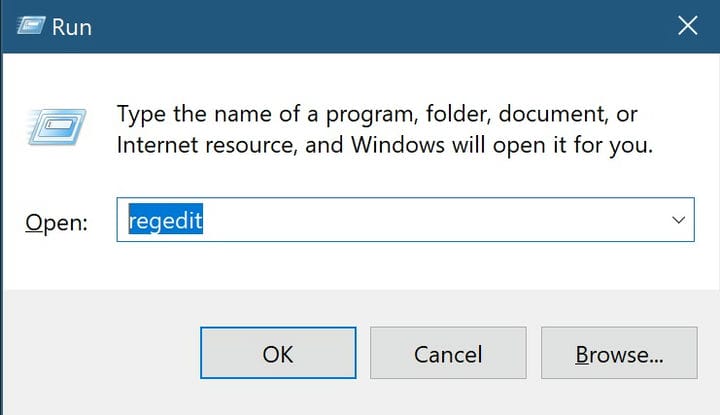
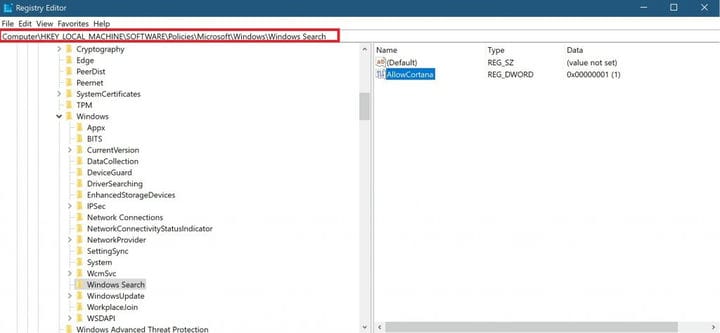 . ” 5 Fare clic con il pulsante destro del mouse sul tasto ” Windows Search ” (cartella) nel riquadro di sinistra e selezionare Nuovo> Valore DWORD (32 bit). Assegna un nome al valore AllowCortana. 6 Se si dispone già della chiave di ricerca di Windows (cartella) e del valore AllowCortana, fare doppio clic su AllowCortana e assicurarsi che i dati del valore di base esadecimale siano impostati su 0. 7 Fare clic su OK al termine. È ora possibile chiudere l’Editor del Registro di sistema e riavviare il PC Windows 10 affinché le modifiche abbiano effetto.
. ” 5 Fare clic con il pulsante destro del mouse sul tasto ” Windows Search ” (cartella) nel riquadro di sinistra e selezionare Nuovo> Valore DWORD (32 bit). Assegna un nome al valore AllowCortana. 6 Se si dispone già della chiave di ricerca di Windows (cartella) e del valore AllowCortana, fare doppio clic su AllowCortana e assicurarsi che i dati del valore di base esadecimale siano impostati su 0. 7 Fare clic su OK al termine. È ora possibile chiudere l’Editor del Registro di sistema e riavviare il PC Windows 10 affinché le modifiche abbiano effetto.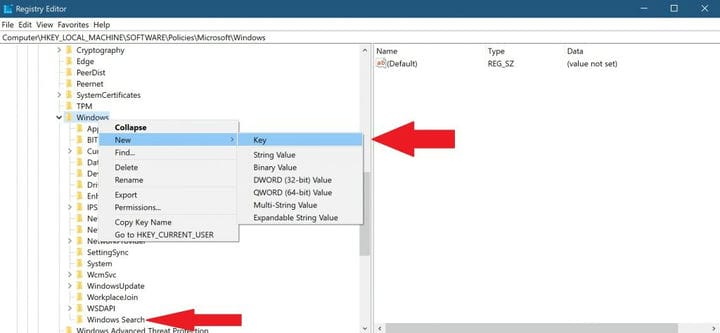
Disattiva Cortana nell’Editor criteri di gruppo per Windows 10 Pro ed Enterprise
Il modo più semplice per gli utenti di Windows 10 Pro ed Enterprise per rimuovere Cortana è e Cortana è tramite l’Editor Criteri di gruppo locali. Assicurati di controllare con il tuo amministratore IT prima di andare avanti e apportare qualsiasi modifica.
1 Aprire la finestra di dialogo Esegui utilizzando la scorciatoia da tastiera Tasto Windows + R.
2 Digitare gpedit.msc nella finestra di dialogo Esegui e fare clic su OK per aprire l’Editor criteri di gruppo locali. 3 Quando si apre l’ Editor criteri di gruppo locali, passare al seguente percorso: Configurazione computer> Modelli amministrativi> Componenti di Windows> Cerca 4 Individuare l’ impostazione Consenti Cortana sul lato destro e fare doppio clic su di essa. 5 Impostare l’ impostazione Consenti Cortana su “Disabilitato” e scegliere OK. 6 Chiudere l’ Editor criteri di gruppo locale e riavviare il PC Windows 10 affinché le modifiche abbiano effetto.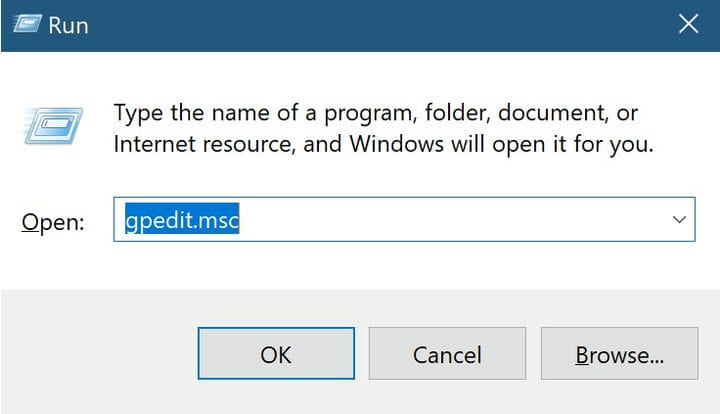
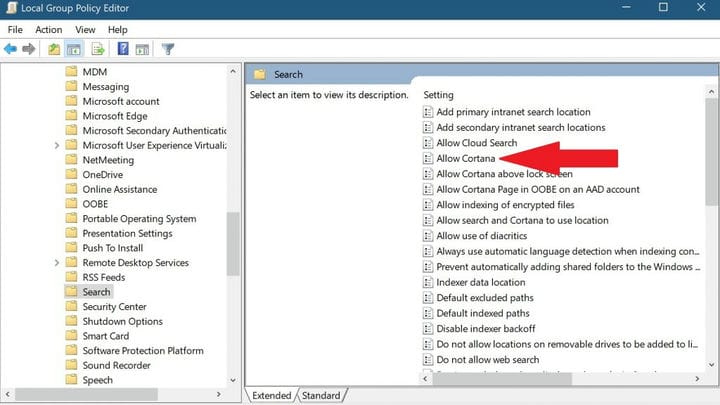

Una volta riavviato il computer, Cortana verrà rimosso dal PC Windows 10. La casella di ricerca di Cortana verrà sostituita da una casella di ricerca di Windows che puoi utilizzare per cercare il tuo PC Windows 10 locale e il Web, ma Cortana non c’è più. Potresti voler fare un altro passo avanti e andare al tuo account Microsoft ed eliminare tutto ciò che Cortana sa anche di te.
Usi ancora Cortana in Windows 10? Fateci sapere nei commenti.